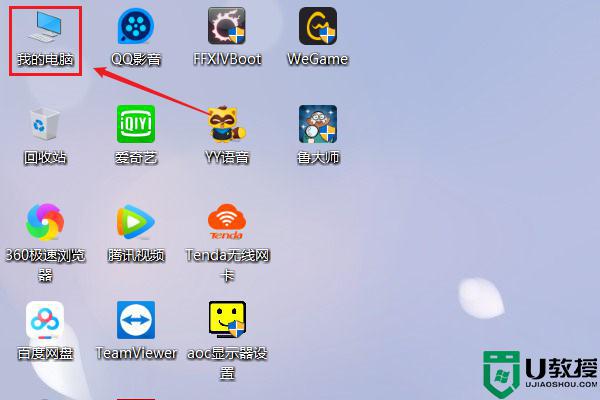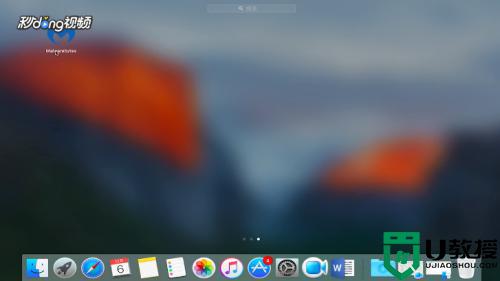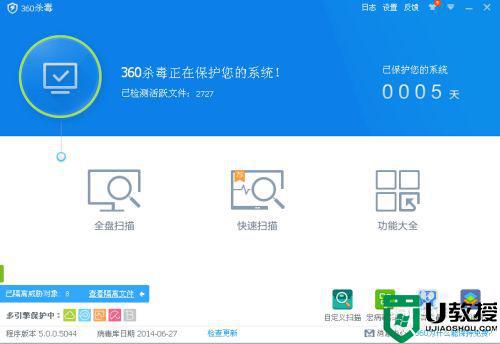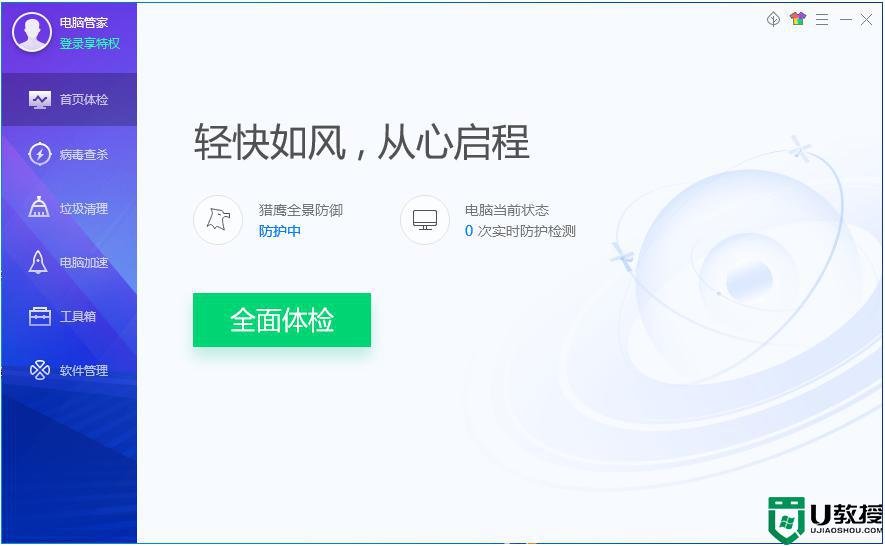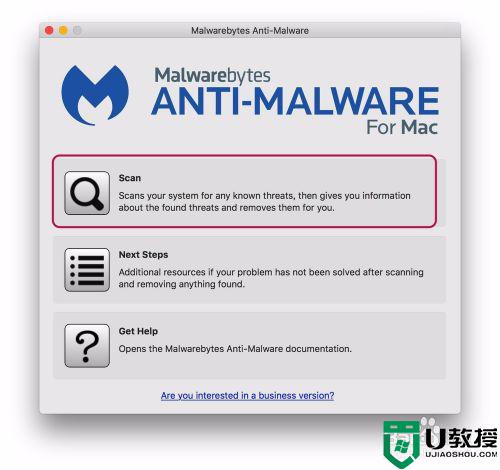怎样用电脑查杀u盘病毒 通过电脑给优盘杀毒的步骤
U盘是日常经常用到的存储工具,方便携带,然而使用U盘时间久了,可能会不小心感染到一些病毒,如果没有及时查杀病毒的话,这样连接电脑就会导致电脑也中毒,也会影响U盘中的文件,那么怎么用电脑查杀U盘病毒呢?方法也不难,现在就随小编来看看通过电脑给优盘杀毒的步骤吧。

【手动杀毒法】
1、想要手动给U盘杀毒其实很容易,因为U盘病毒一般都不会是多高深的技术,首先把U盘连接到电脑上,这个时候不要双击U盘的可移动磁盘盘符,而要在我的电脑地址栏输入可移动磁盘地址【I:】意思就是打开可移动磁盘I。
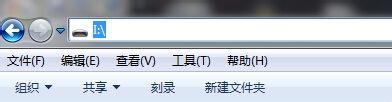
2、通过这样的方式打开,是因为可以避免直接触发U盘病毒感染你的电脑,打开之后,选择【工具】——【文件夹选项】,我们要通过这个简单设置让病毒现形。
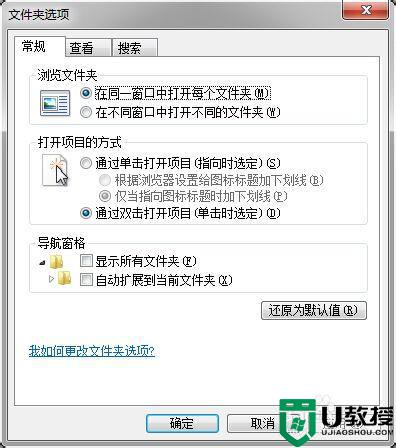
3、打开文件夹选项功能之后,点击【查看】在里面可以找到隐藏文件和文件夹,然后在里面选择成【显示隐藏的文件、文件夹和驱动器】。
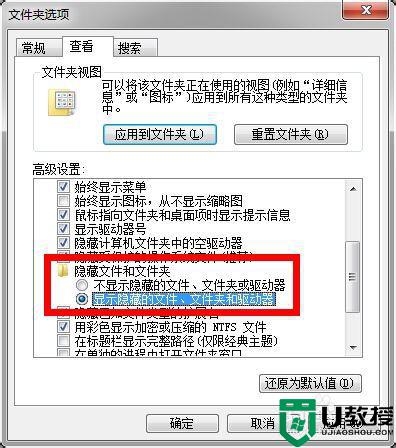
4、然后点击确定,你会发现U盘里面多出了几个你不知道的文件,这些文件是半透明的状态,而且文件是INF或者是EXE结尾,这就是隐藏的病毒了,直接用软件粉碎或者删除就可以了。
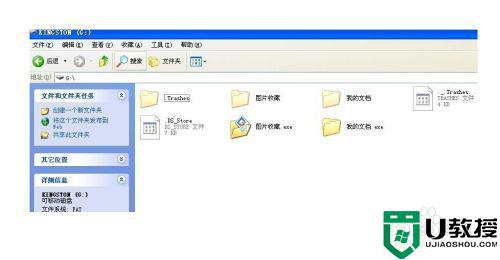
【杀毒软件检测】
1、除了传统的杀毒方式外呢,还有一个办法就是用杀毒软件杀毒,这种方法比较简单,而且不存在误报等情况,首先下载打开一个杀毒软件,以腾讯电脑管家为例,找到杀毒功能。
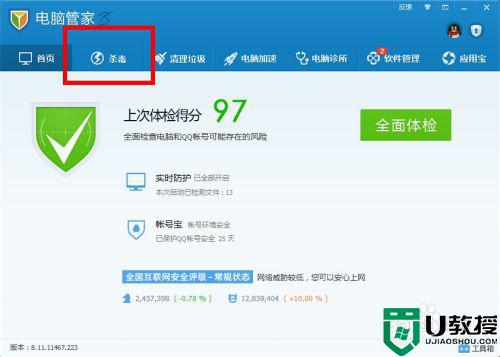
2、打开杀毒功能后,会发现有全盘查杀、指定位置查杀、闪电查杀3个模式,选择指定位置查杀就好,然后锁定U盘的所在磁盘,然后进行扫描杀毒就OK了。
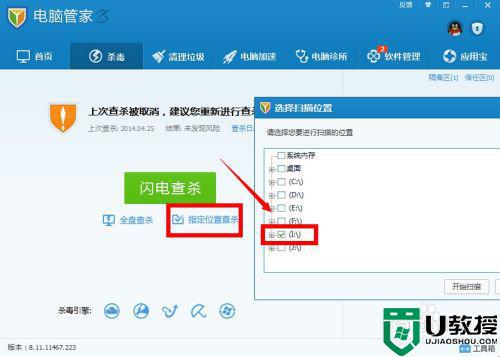
注意事项:U盘中毒千万不要去直接格式化,比较麻烦不说,清理病毒不一定能够成功。
上述给大家讲解的便是通过电脑给优盘杀毒的步骤,有需要的用户们可以尝试上面的方法步骤来进行操作吧。